win8系统怎么设置开机密码 win8系统设置开机密码操作方法
作者:佚名 来源:雨林木风 2019-09-29 16:56:39
现在有越来越多的用户都会使用电脑,而这当中有很多人为了保证自己电脑的安全,都会为自己的电脑设置一个开机密码,这样就不会随便被别人开启电脑了,最近有位win8系统用户使用电脑的时候,想要为电脑设置开机密码,但是却不知道怎么操作,为此非常苦恼,那么win8系统怎么设置开机密码呢?今天为大家分享win8系统设置开机密码的操作方法。
设置开机密码操作方法:
1、打开控制面板,并在控制面板中找到用户账户,并点击进入相关界面;如图所示:
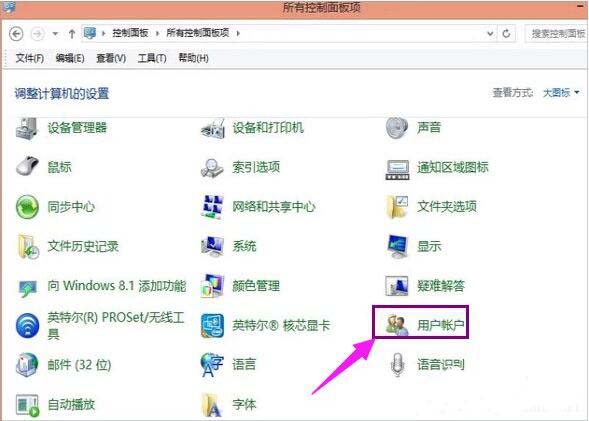
2、在进入的用户账户界面中大概界面中间位置找到更改账户信息,然后点击底下如图的图标信息;如图所示:
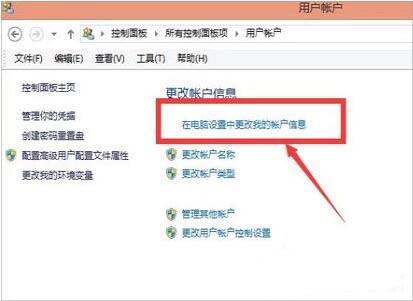
3、点击进入后的界面后,在界面中就可以看到有关账户的一个界面,点击登陆选项,并进入。然后点击密码,更改,将密码进行修改;如图所示:
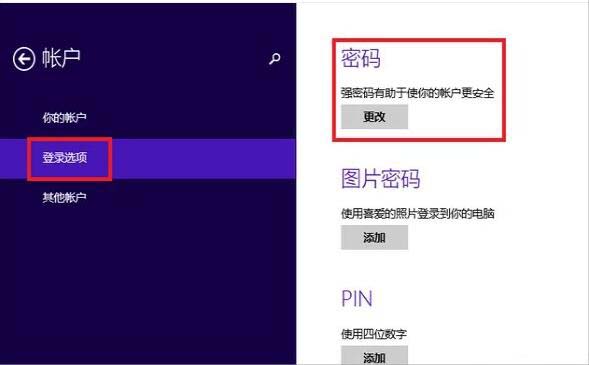
4、然后根据新页面的提示做出写出相应的信息;如图所示:
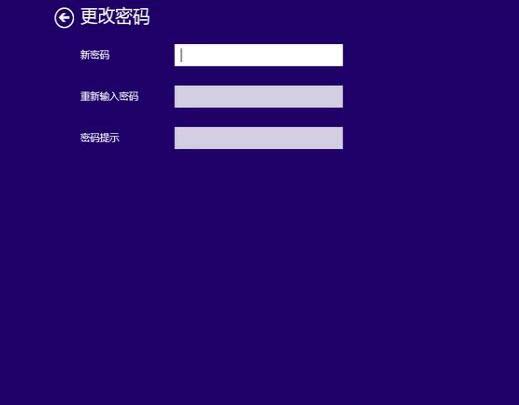
5、下一步后就保存了相关的密码信息修改;如图所示:
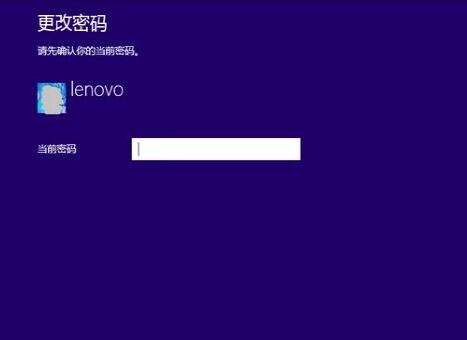
6、再次关闭电脑重新启动的时候,密码就可以用。如图所示:
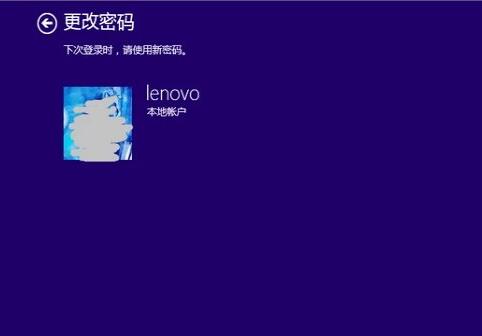
关于win8系统设置开机密码的操作步骤就为小伙伴们详细分享到这里了,如果用户们使用电脑的时候不知道怎么设置开机密码,可以根据上述方法步骤进行操作哦,希望本篇教程对大家有所帮助
相关阅读
- 热门手游
- 最新手游
- 本类周排行
- 本类总排行

























